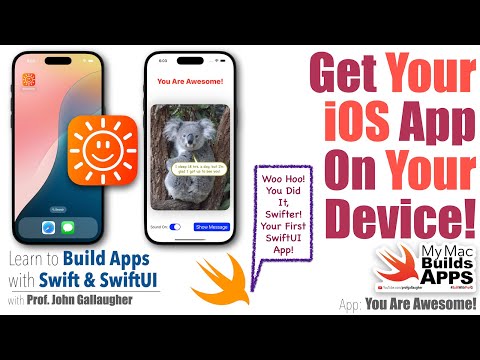[Video Summary] Ch. 1.21 Install Your App on Your iOS Device (2025)
Mô tả nhanh
Video này hướng dẫn cách cài đặt ứng dụng iOS lên thiết bị thực tế sau khi đã hoàn thành việc phát triển ứng dụng. Video bao gồm các bước thiết lập cần thiết như đổi tên hiển thị, cấu hình signing, kích hoạt chế độ developer trên thiết bị, và cuối cùng là cài đặt và chạy ứng dụng.
Video
Mô tả chi tiết
Video này hướng dẫn cách cài đặt ứng dụng iOS lên thiết bị thực tế sau khi đã hoàn thành việc phát triển ứng dụng.
Để cài đặt ứng dụng lên thiết bị iOS, bạn cần thực hiện các bước sau:
- Đổi tên hiển thị của ứng dụng (Display Name):
- Mở Project Navigator, chọn file project màu xanh.
- Chọn tab "Targets", mở tab "General".
- Tại mục "Display Name", nhập tên bạn muốn hiển thị dưới icon ứng dụng.
- Cấu hình Signing:
- Chọn tab "Signing & Capabilities".
- Chọn một team trong mục "Team". Team này có thể là personal team nếu bạn dùng tài khoản free.
- Kết nối thiết bị: Cắm thiết bị iOS vào máy tính.
- Nếu đây là lần đầu kết nối, bạn cần chọn "Trust" trên thiết bị khi được hỏi.
- Bật "Developer Mode" trên thiết bị:
- Vào Settings > Privacy & Security > Developer Mode.
- Bật Developer Mode, thiết bị sẽ khởi động lại.
- Sau khi khởi động lại, chọn "Enable".
- Giữ thiết bị mở khóa trong suốt quá trình cài đặt.
- Cài đặt ứng dụng:
- Vào menu "Window" > "Devices and Simulators".
- Chọn thiết bị của bạn từ danh sách.
- Nếu có thông báo về việc thiết bị chưa được ghép nối hoặc cần kích hoạt Development Services, hãy chấp nhận các yêu cầu. Quá trình này có thể mất vài phút.
- Sau khi hoàn tất cài đặt ban đầu, bạn có thể cài đặt ứng dụng qua wifi nếu thiết bị và máy tính cùng mạng wifi.
- Nếu có thông báo về việc hết hạn sử dụng thì đó là vì bạn sử dụng tài khoản developer miễn phí. Ứng dụng sẽ hết hạn sau 7 ngày.
- Chạy ứng dụng:
- Chọn thiết bị của bạn trong scheme (thanh công cụ trên cùng).
- Nhấn nút Play để cài đặt và chạy ứng dụng trên thiết bị.
- Chấp nhận các yêu cầu cài đặt nếu có.
- Ứng dụng sẽ tự động khởi chạy sau khi cài đặt.
Lưu ý:
- Nếu bạn sử dụng tài khoản developer miễn phí, ứng dụng sẽ hết hạn sau 7 ngày và cần được cài đặt lại.
- Các thiết bị có phiên bản iOS thấp hơn deployment target sẽ không cài đặt được ứng dụng. Bạn có thể hạ deployment target trong mục project setting > general.
- Trong quá trình debug, Xcode vẫn kết nối với thiết bị, mọi output từ console hoặc breakpoint đều xuất hiện trên Xcode.
- Sau khi ngắt kết nối với Xcode, ứng dụng sẽ chạy độc lập.
Chúc các bạn thành công và có những trải nghiệm thú vị với ứng dụng tự tay mình tạo ra. Đừng quên chia sẻ thành quả của mình trên các mạng xã hội bằng hashtag #builtwithProfG để có cơ hội nhận được phần quà hấp dẫn.